Créez des cas d'utilisation pour suivre tous les faits associés à un modèle tout au long du cycle de vie de l'IA. Pour chaque cas d'utilisation, créez des approches pour suivre les variations sur les modèles. Chaque approche peut représenter une manière différente de résoudre un problème. Pour chaque approche, vous pouvez enregistrer les versions du modèle au fur et à mesure que vous travaillez sur votre solution de cas d'utilisation.
Les approches permettent de suivre plusieurs chemins pour résoudre un problème. Par exemple, dans un cas d'utilisation qui demande un modèle pour l'analyse du risque de crédit, vous pouvez avoir des approches pour des modèles créés à l'aide de différents algorithmes, afin de pouvoir comparer les approches et finalement choisir la meilleure solution pour votre cas d'utilisation.
Regardez cette vidéo pour voir comment créer un cas d'utilisation de modèle avec des approches
Cette vidéo fournit une méthode visuelle pour apprendre les concepts et les tâches de cette documentation.
Création d'une approche dans un cas d'utilisation
Lorsque vous créez un nouveau cas d'utilisation, vous commencez par l' approche par défaut pour résoudre votre problème métier et ajoutez de nouvelles approches si nécessaire. Une approche est un moyen d'atteindre l'objectif du cas d'utilisation.
- Créez un cas d'utilisation à partir de l'inventaire des modèles ou de l'option Suivre ce modèle dans un projet ou un espace.
- Attribuez un nom et une description facultative au cas d'utilisation.
- Dans l'onglet Actifs , cliquez sur la vignette de l'approche par défaut ou créez une nouvelle approche.
- Entrez ou mettez à jour le nom et la description.
- Vous pouvez éventuellement mettre à jour l'icône et le schéma de couleurs de l'approche.
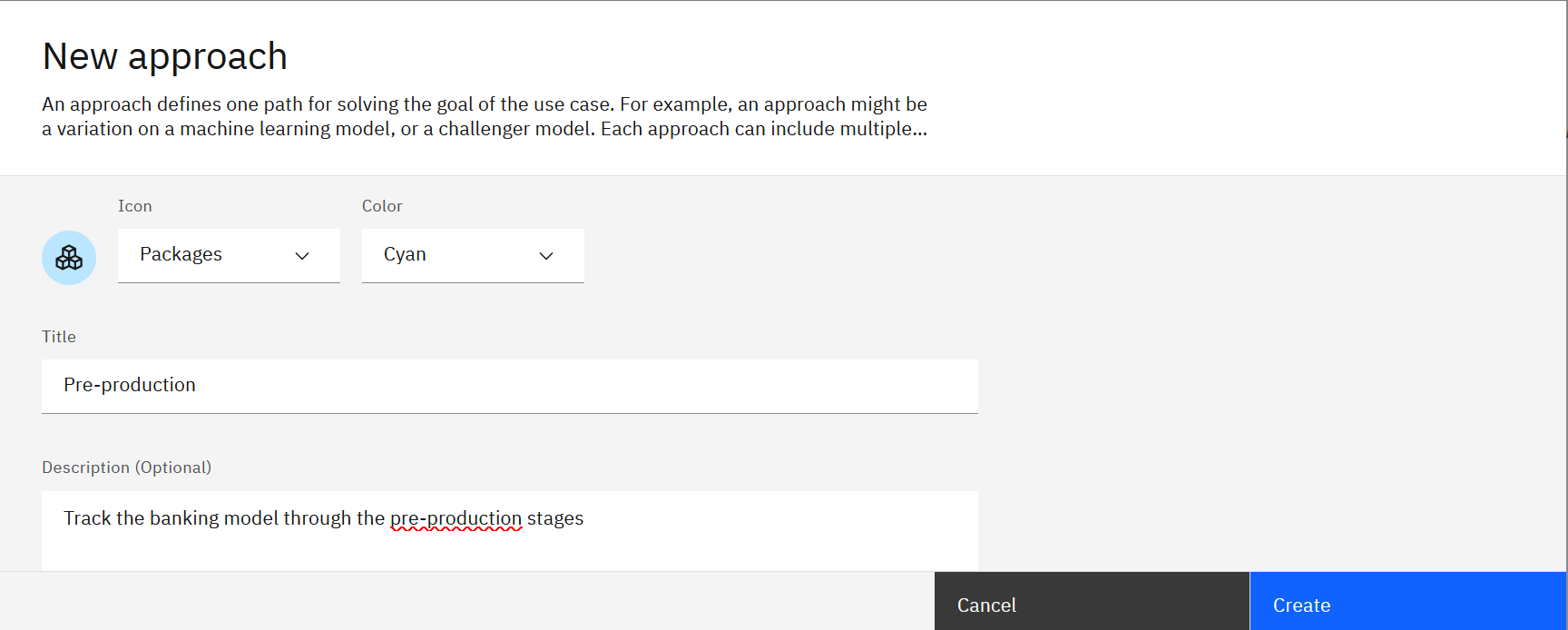
- Sauvegardez vos modifications.
- Cliquez sur Nouvelle approche et répétez les étapes pour définir une autre approche pour le cas d'utilisation.
Ajout d'un modèle à une approche
Lorsque vous suivez un modèle, vous l'ajoutez à une approche dans un cas d'utilisation.
Ouvrez la page des détails du modèle à partir d'un projet, d'un espace ou d'un catalogue.
Cliquez sur Suivre ce modèle.
Sélectionnez un cas d'utilisation existant ou créez-en un nouveau.
Sélectionnez une approche existante dans laquelle vous souhaitez suivre le modèle ou créez une nouvelle approche.
Sélectionnez un type de version qui correspond le mieux à l'état du modèle. Le type affecte le numéro de version, qui suit un format de gestion des versions sémantique
major.minor.patch. S'il s'agit du premier modèle de l'approche, choisissez l'une des options suivantes:- Expérimental: le modèle commence tout juste le développement et la structure d'entrée et de sortie est susceptible de changer. Cette option incrémente le numéro de correctif de la version.
- Stable: le modèle est en production et vous ne vous attendez pas à des changements majeurs en entrée ou en sortie. Cette option définit le numéro principal de la version.
- Personnalisé: définissez votre propre point de départ. Utilisez personnalisé pour créer un nouveau numéro de version, en suivant le format de gestion des versions sémantique de
major.minor.patch.
Remarque :Si vous sauvegardez une version d'un modèle existant, vous pouvez mettre à jour la version à l'aide des options Patch, Minor, Majorou Custom .
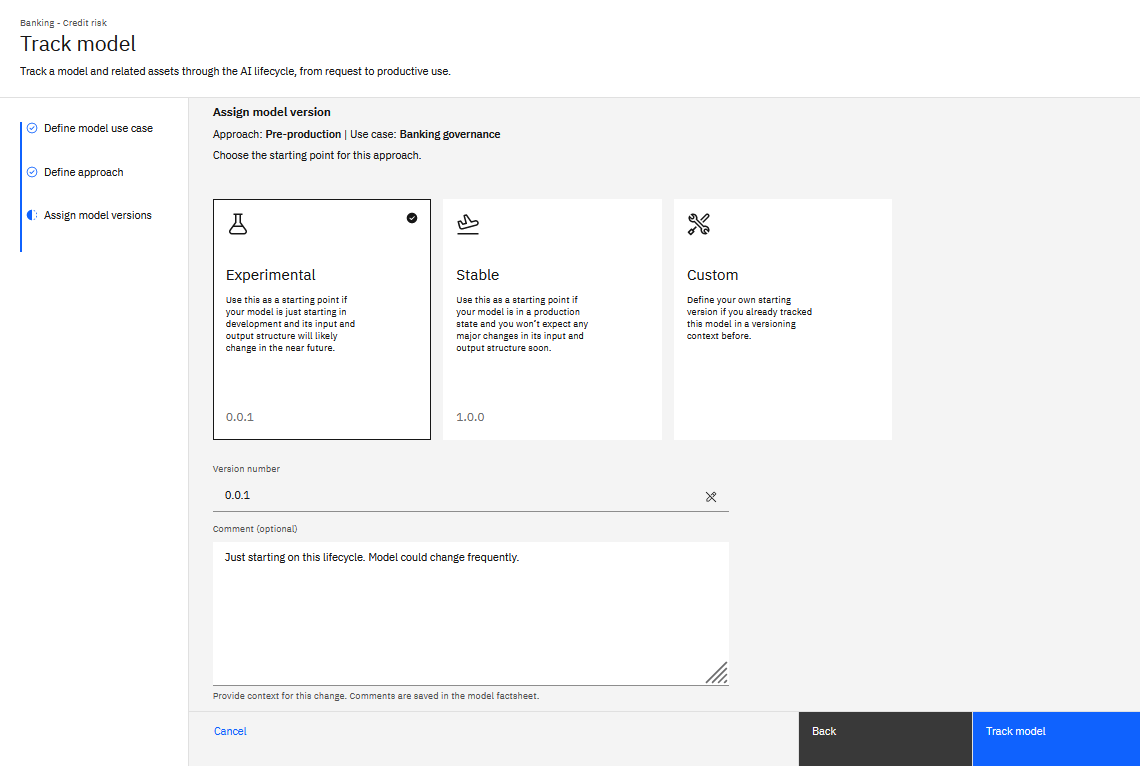
Vous pouvez éventuellement fournir un commentaire pour la version.
Une fois que le modèle est associé à un enregistrement de modèle, cliquez sur Ouvrir dans l'inventaire du modèle pour afficher le modèle qui fait l'objet d'un suivi dans le cadre du cas d'utilisation. Les informations sur l'approche et les versions s'affichent dans le panneau des détails du modèle.
Affichage, édition et suppression d'approches
Vous pouvez afficher, éditer et supprimer des approches du cas d'utilisation du modèle.
Ouvrez le cas d'utilisation dans l'inventaire de modèles pour afficher les approches. Chaque approche affiche toutes les versions suivies pour l'approche.
Pour mettre à jour les détails de l'approche, tels que le nom et la description, sélectionnez Editer l'approche dans le menu d'action de l'approche.
Une approche ne peut pas être supprimée si l'une des versions de modèle est suivie sous l'approche. Pour supprimer une approche, déplacez d'abord tous les modèles vers une autre approche. Choisissez ensuite Supprimer dans le menu d'action de l'approche.
Remarque: Vous ne pouvez pas supprimer la dernière approche d'un cas d'utilisation.
Dans cet exemple, un scénario d'utilisation de modèle comporte une approche pour le suivi des actifs en préproduction et une autre pour le suivi des actifs en production.

Modification de la version ou de l'approche du modèle
A partir d'un cas d'utilisation de modèle, vous pouvez éditer une version de modèle pour mettre à jour la version ou affecter le modèle à une autre aproach. Utilisez cette procédure pour affecter des modèles existants de l'approche par défaut à une autre approche ou pour mettre à jour des versions de modèle.
Si la version est'N / A'plutôt qu'une version numérique, vous devez utiliser la méthode d'API pour modifier la version.
- Dans la page Actifs d'un cas d'utilisation de modèle, cliquez sur Editer la version pour une entrée de modèle.
- Vous pouvez éventuellement affecter le modèle à une autre approche. Vous avez la possibilité de choisir une approche existante ou d'en créer une nouvelle.
- Cliquez sur Suivant.
- Vous pouvez éventuellement mettre à jour le numéro de version. Choisissez l'une des modifications de version prédéfinies ou créez un numéro de version personnalisé.
- Cliquez sur Suivre le modèle pour enregistrer vos modifications et afficher les mises à jour du modèle.
Affectation de modèles suivis existants à des approches à l'aide d'API
Lorsqu'un cluster est mis à niveau vers Cloud Pak for Data 4.7, tous les modèles suivis dans un cas d'utilisation sont affichés avec la version n / a dans l'approche par défaut. Vous pouvez affecter et gérer des versions de modèle pour des modèles existants à l'aide d'APIS AI Factsheets .
- Créez une nouvelle approche pour l'affectation de nouvelles versions de modèles existants.
- Appelez la méthode d'API
getModelUsecaseApproaches. - Dans le contenu de la réponse, obtenez l'ID de l'approche que vous avez créée à la première étape.
- Utilisez la fonction d'API
getphysicalmodelspour répertorier les modèles suivis existants. La commande renvoie tous les modèles suivis jusqu'au cas d'utilisation. Notez que dans les détails de suivi de modèle, tous les modèles affichés sur une seule ligne ont la même valeur pourmodel_identity_key. - Dans le contenu de la réponse, obtenez le
model_identity_key valuepour la ligne de modèles que vous souhaitez affecter à une version différente. - Utilisez la fonction
updateModelApproachAndOrVersionet indiquez les valeurs de paramètre suivantes:
| Paramètre | Valeur |
|---|---|
| id_asset_utilisation_modèle_utilisation | ID d'actif du cas d'utilisation du modèle. Il peut être extrait à partir de l'URL du navigateur |
| id_approche | 00000000-0000-0000-0000-0000-000000000000 |
| version_number | 0.0.0-model.%model_identity_key% Remplacez model_identity_key par la valeur de la réponse d'API précédente. Par exemple, 0.0.0-model.a30593ff-4eec-4241-b445-c2450b4fa6da |
| catalog_id | ID du catalogue dans lequel le cas d'utilisation du modèle est créé. Vous pouvez récupérer l'ID à partir de l'URL du navigateur. |
Pour générer le contenu de la demande, procédez comme suit:
Préparez l'utilisation de la commande d'API
getModelUsecaseApproaches.A partir du contenu de la demande, obtenez l'ID de l'approche que vous avez créée précédemment pour les nouvelles versions de modèle. Le contenu de la demande se présente comme suit:
{ "target_approach_id": "Enter approach id value fetched from previous api response payload", "target_version_number": "Enter version number in version semantic format say x.y.z", "target_version_comment": "Information about the changes gone in this model version" }Exécutez la commande d'API.
Tous les modèles suivis avec la clé d'identité de modèle spécifiée sont affectés à une nouvelle approche avec la version donnée. Répétez le processus pour chaque ligne en indiquant un nouveau numéro de version.
En savoir plus
Personnalisation des détails d'une fiche d'information (AI Factsheets)
Rubrique parent: Utilisation de AI Factsheets pour la gouvernance de l'IA